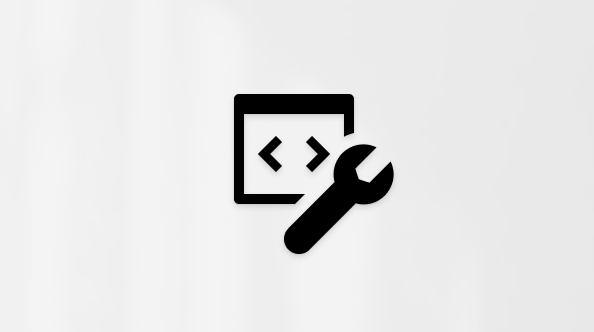Sammanfattning
I den här artikeln beskrivs Bilagehanteraren i Windows. Artikeln handlar om konfigureringsmetoder för Bilagehanteraren och metoder för att lösa två problem hos Bilagehanteraren.
Inledning
Bilagehanteraren ingår i Microsoft Windows och kan skydda datorn från osäkra bilagor som du kan få tillsammans med ett e-postmeddelande och från osäkra filer som du kan få från Internet. Om hanteraren för bifogade filer identifierar en bifogad fil som kan vara osäker hindrar hanteraren för bifogade filer dig från att öppna filen eller varnar dig innan du öppnar filen. Mer information om Bilagehanteraren finns i avsnittet "Mer information".
Metoder när du inte kan hämta en fil eller ett program
Många har stött på problem när de försöker hämta en fil eller ett program från Internet. Detta kan bero på ett flertal anledningar. Här ger vi två allmänna lösningar som du kan försöka om du ser ett felmeddelande som säger att hämtningen blockerades eller om du ser meddelandena "virussökningen misslyckades" eller "ett virus påträffades".
Det går inte att hämta filer om alternativet "Filhämtning" har avaktiverats i säkerhetsinställningarna för Internet. Följ dessa steg för att kontrollera säkerhetsinställningarna för Internet.
-
Starta fönstret Internetalternativ.Windows 7
-
Klicka på Start, klicka på Alla program och öppna sedan mappen Tillbehör.
-
Klicka på Kör.
-
Skriv inetcpl.cpl och klicka sedan på OK.
Windows 8 eller 10
-
På Startskärmen skriver du inetcpl.cpl och trycker sedan på Retur.
-
-
Klicka på fliken Säkerhet i fönstret Internetinställningar. Klicka sedan på Internetzon (ikonen med jordgloben) och därefter på knappen Anpassad nivå.
-
Rulla nedåt till Hämtningar> Filhämtningar i fönstret Säkerhetsinställningar.
-
Klicka för att markera Aktivera.
-
Fortsätt rulla nedåt i listan till Övrigt > Starta program och osäkra filer.
-
Klicka för att välja Fråga (rekommenderas).
-
Klicka på OK.
Felmeddelandet "Virussökning misslyckades" eller "Ett virus påträffades" visas när du försöker öppna eller spara en fil eller ett program från Internet. Vanligtvis orsakas inte detta av operativsystemet Windows utan av virusskyddsprogrammet. Om du är säker på att källan du försöker öppna är säker och tillförlitlig kan du använda följande metod för att avaktivera virusskyddet tillfälligt och därefter aktivera virusskyddet omedelbart när du har hämtat programmet eller filen. Du måste vara mycket försiktig när du använder den här metoden. Annars riskerar du att utsättas för virusattacker.
-
Starta Registereditorn.Windows 7
-
Klicka på Start, klicka på Alla program och öppna sedan mappen Tillbehör.
-
Klicka på Kör.
-
Skriv regedit.exe och klicka sedan på OK.
Windows 8 eller 10
-
På Startskärmen skriver du regedit.exe och trycker sedan på Retur.
-
-
Leta reda på följande registerundernycklar: HKEY_CURRENT_USER\Software\Microsoft\Windows\CurrentVersion\Policies\Attachments Om du inte ser undernyckeln Bifogade filer skapar du den genom att högerklicka på Principer, välja Nytt, klicka på Nyckel och sedan skriva Bifogade filer som nyckelnamn.
-
Högerklicka på Bilagor, välj Nytt och klicka på DWORD (32-bitarsvärde).
-
Skriv ScanWithAntiVirus som värdenamn och tryck på RETUR.
-
Högerklicka på DWORD-värdet ScanWithAntiVirus och klicka sedan på Ändra.
-
Skriv 1 i rutan Värdedata och klicka sedan på OK.
-
Avsluta Registereditorn.
-
Logga ut och logga sedan in i Windows igen så börjar ändringarna att gälla.
-
Öppna eller spara programmet eller filen igen.
Obs! Vi förslår att du ändrar värdet för undernyckeln ScanWithAntiVirus till 3 så att virussökningen sker omedelbart när du har öppnat eller sparat programmet eller filen.
Konfigurera Bilagehanteraren
Det finns flera funktioner i Bilagehanteraren som kan konfigureras med en grupprincip eller i det lokala registret.
Om du aktiverar denna principinställning kan du ange standardrisknivå för filtyper. För att göra en fullständig inställning av risknivåer för bifogade filer kan du dessutom behöva konfigurera förtroenden för bifogade filer:
-
Hög risk Om den bifogade filen finns i listan över filtyper med hög risk och kommer från den begränsade zonen blockerar Windows användaren från att komma åt filen. Om filen kommer från zonen Internet frågar operativsystemet användaren innan filen öppnas.
-
Måttlig risk Om den bifogade filen finns i listan över filtyper med måttlig risk uppmanas inte användaren att göra det innan användaren öppnar filen, oavsett filens zoninformation.
-
Låg risk Om den bifogade filen finns med i listan över filtyper med låg risk kommer Windows inte att fråga användaren innan han eller hon öppnar filen, oavsett filens zoninformation.
Om du aktiverar denna principinställning kan du ange standardrisknivå för filtyper. Om du stänger av principinställningen anges standardrisknivån till Mellanrisk. Om du inte konfigurerar principinställningen anges standardrisknivån till Mellanrisk.
|
Grupprincip |
Registerundernyckel |
Registerpost |
Värde |
|---|---|---|---|
|
User Configuration\Administrative Templates\Windows Components\Attachment Manager |
HKEY_CURRENT_USER\ Software\Microsoft\Windows\CurrentVersion\Policies\Associations |
DefaultFileTypeRisk |
Hög (6150) Eller Måttlig (6151) Eller Låg (6152) |
Obs! Standardvärdet på registerposten DefaultFileTypeRisk är Mellan (6151).
Med den här principinställningen kan du hantera om Windows markerar bifogade filer som innehåller information om deras ursprungsområde. Dessa zoner eller ursprung är Internet, intranät och lokal. Den här principinställningen kräver att filsystemet NTFS fungerar korrekt och misslyckas utan meddelande på system som använder FAT32. Genom att inte behålla zoninformationen kan Windows inte göra lämpliga riskbedömningar. Om du aktiverar den här principinställningen markerar Windows inte bifogade filer med hjälp av deras zoninformation. Om du inaktiverar den här principinställningen markerar Windows bifogade filer med hjälp av zoninformationen. Om du inte konfigurerar den här principinställningen markerar Windows bifogade filer med hjälp av deras zoninformation.
|
Grupprincip |
Registerundernyckel |
Registerpost |
Värde |
|---|---|---|---|
|
User Configuration\Administrative Templates\Windows Components\Attachment Manager |
HKEY_CURRENT_USER\Software\Microsoft\Windows\CurrentVersion\Policies\Attachments |
SaveZoneInformation |
På (1) Eller Av (2) |
Obs! Standardvärdet på registerposten DefaultFileTypeRisk är Av (2).
Dölj mekanismer för att ta bort zoninformation
Med den här principinställningen kan du hantera om användare manuellt kan ta bort zoninformation från sparade bifogade filer genom att klicka påAvblockera på fliken Egenskaper för filen eller genom att klicka för att markera en kryssruta i dialogrutan Säkerhetsvarning. Om zoninformationen tas bort kan användarna öppna potentiellt farliga filer som Windows har blockerat. Om du aktiverar den här principinställningen döljs kryssrutan och knappen Häv blockering. Om du inaktiverar den här principinställningen visas kryssrutan och knappen Häv blockering. Om du inte konfigurerar den här principinställningen visas kryssrutan och knappen Häv blockering.
|
Grupprincip |
Registerundernyckel |
Registerpost |
Värde |
|---|---|---|---|
|
User Configuration\Administrative Templates\Windows Components\Attachment Manager |
HKEY_CURRENT_USER\Software\Microsoft\Windows\CurrentVersion\Policies\Attachments |
HideZoneInfoOnProperties |
Av (0) Eller På (1) |
Obs! Standardvärdet på registerposten DefaultFileTypeRisk är Av (0).
Med de här principerna kan du konfigurera listan med filtyper med låg, mellanhög och hög risk. Listan över filtyper som innebär hög risk har företräde framför listorna över filtyper som innebär mellanhög eller låg risk. Dessutom kan ett filnamnstillägg finnas i fler än en lista. Om du aktiverar principinställningen kan du skapa egna listor över filtyper med låg, mellanhög och hög risk. Om du stänger av principinställningen används den inbyggda listan över filtyper. Om du inte konfigurerar principinställningen används den inbyggda listan över filtyper.
|
Grupprincip |
Registerundernyckel |
Registerpost |
Värde |
|---|---|---|---|
|
User Configuration\Administrative Templates\Windows Components\Attachment Manager |
HKEY_CURRENT_USER\Software\Microsoft\Windows\CurrentVersion\Policies\Associations |
HighRiskFileTypes ModRiskFileTypes LowRiskFileTypes |
Den här principinställningen används för att konfigurera hur Windows bedömer risknivån för bifogade filer. "Föredra information om filhanterare" anger att Windows ska använda data om filhanteraren snarare än information om filtypen. Principen kan till exempel innebära att Notepad.exe är ett tillförlitligt program, snarare än att TXT-filer är tillförlitliga filer. "Föredra information om filtyp" anger att Windows ska använda data om filtypen snarare än information om filhanteraren. Principen kan till exempel innebära att TXT-filer är tillförlitliga, oavsett vilket program som används för att öppna den här typen av filer. Det mest restriktiva alternativet är "Använd information om både filhanterare och filtyp". Windows väljer den mest restriktiva rekommendationen. Detta medför att användaren får fler varningsmeddelanden än om du använder andra alternativ. Om du aktiverar den här principinställningen kan du välja i vilken ordning Windows ska bearbeta riskbedömningsdata. Om du stänger av principinställningen använder Windows standardlogiken, vilket innebär att filhanteraren har prioritet framför filtypen.
|
Grupprincip |
Registerundernyckel |
Registerpost |
Värde |
|---|---|---|---|
|
User Configuration\Administrative Templates\Windows Components\Attachment Manager |
HKEY_CURRENT_USER\ Software\Microsoft\Windows\CurrentVersion\Policies\Attachments |
UseTrustedHandlers |
Filtyp (1) Eller Handler (2) Eller Båda (3) |
Obs! Standardvärdet på registerposten DefaultFileTypeRisk är Hanterare (2).
Den här principen låter dig hantera när registrerade virusskyddsprogram meddelas. Om det finns flera registrerade program meddelas alla program. Om det registrerade antivirusprogrammet redan utför kontroller vid åtkomst eller söker igenom filer när de kommer till datorns e-postserver, skulle ytterligare samtal vara redundanta. Om du aktiverar principinställningen meddelar Windows det registrerade antivirusprogrammet att filen ska genomsökas när användaren öppnar en bifogad fil. Om antivirusprogrammet inte godkänner filen (eller om programmet inte fungerar) kan den bifogade filen inte öppnas. Om du stänger av principinställningen anropar Windows inte det registrerade antivirusprogrammet när bifogade filer öppnas. Om du inte konfigurerar principinställningen anropar Windows inte det registrerade antivirusprogrammet när bifogade filer öppnas.
|
Grupprincip |
Registerundernyckel |
Registerpost |
Värde |
|---|---|---|---|
|
User Configuration\Administrative Templates\Windows Components\Attachment Manager |
HKEY_LOCAL_MACHINE\Software\Microsoft\Windows\CurrentVersion\Policies\AttachmentsHKEY_LOCAL_MACHINE\Software\Microsoft\Windows\CurrentVersion\Policies\Attachments |
ScanWithAntiVirus |
Av (1) eller Valfritt (2) eller På (3) |
Obs! Standardvärdet för registerposten DefaultFileTypeRisk är Av (1). När värdet är inställt på Valfritt (2) anropas alla skannrar även efter att en identifiering har rapporterats.Om du vill ha mer information klickar du på följande artikelnummer för att visa artikeln i Microsoft Knowledge Base:
182569 Beskrivning av registerposter för säkerhetszonerna i Internet Explorer
Mer information
Följande avgör om du förhindras eller varnas för att öppna filen:
-
Den typ av program du använder.
-
Den filtyp du hämtar eller försöker öppna.
-
Säkerhetsinställningarna för den zon du hämtar filen från.Obs! Du kan konfigurera webbinnehållszoner i Microsoft Internet Explorer på fliken Säkerhet . Om du vill visa de olika zonerna klickar du på Verktyg, klickar på Internetalternativ och sedan på fliken Säkerhet. Nedanstående är de fyra olika zonerna:
-
Internet
-
Lokalt intranät
-
Tillförlitliga platser
-
Ej tillförlitliga platser
-
Bilagehanteraren använder API:n IAttachmentExecute (Application Programming Interface) för att identifiera filtyp, filtillägg och den åtgärd som är lämpligast.Microsoft Outlook Express och Microsoft Internet Explorer använder hanteraren för bifogade filer för att hantera e-postbilagor och Internetnedladdningar.I hanteraren för bifogade filer klassificeras filer som du tar emot eller som du laddar ned baserat på filtypen och filnamnstillägget. Bilagehanteraren klassificerar filtyperna som hög risk, medelstor risk och låg risk. När du sparar filer på hårddisken från ett program som använder bilagehanteraren kommer zoninformationen för filen att sparas tillsammans med den. Om du till exempel sparar en komprimerad fil (.zip) som har bifogats ett e-postmeddelande på din hårddisk kommer zoninformationen också att sparas när du sparar den komprimerade filen. När du försöker extrahera eller köra innehållet från den komprimerade filen går det inte. Zoninformationen sparas enbart tillsammans med filerna om hårddisken är formaterad med NTFS-filsystemet.Du kan öppna en blockerad fil från en känd källa om du vill. Så här öppnar du en blockerad fil:
-
Högerklicka på den blockerade filen och klicka sedan påEgenskaper.
-
Klicka påTa bort blockering på fliken Allmänt.
När du försöker hämta eller öppna en fil från en webbplats som ligger inom en begränsad zon kan du få ett meddelande om att filen är blockerad.När du försöker öppna högriskfiltyper från webbplatser som tillhör zonen Internetwebbinnehåll kan du få ett varningsmeddelande, men du kanske kan öppna den här typen av filer.Filtyperna som hanteraren för bifogade filer betecknar som högrisk är följande:
-
.Ade
-
.Adp
-
.App
-
.Asp
-
.bas
-
.bat
-
.Cer
-
.Chm
-
.Cmd
-
.Com
-
.cpl
-
.Crt
-
.Csh
-
.exe
-
.Fxp
-
.Hlp
-
.hta
-
.Inf
-
.Ins
-
.Isp
-
.Dess
-
.js
-
.Jse
-
.Ksh
-
.Lnk
-
.Mad
-
.Maf
-
.Mag
-
.Mam
-
.Maq
-
.Mars
-
.Mas
-
.Matt
-
.Mau
-
.Mav
-
.Maw
-
.Mda
-
.Mdb
-
.Mde
-
.Mdt
-
.Mdw
-
.Mdz
-
.Msc
-
.msi
-
.Msp
-
.Mst
-
.Ops
-
.Pcd
-
.Pif
-
.prf
-
.Prg
-
.Pst
-
.Reg
-
.Scf
-
.Scr
-
.Sct
-
.shb
-
.Shs
-
.Tmp
-
.Url
-
.Vb
-
.Vbe
-
.Vbs
-
.vsmacros
-
.Vss
-
.Vst
-
.vsw
-
.Ws
-
.Wsc
-
.Wsf
-
.Wsh
Filtyper som bilagehanteraren inte betecknar vara av högrisktyp betecknas automatiskt som av normal farlighetsgrad.När du öppnar en fil med medelrisk från zonen Webbinnehåll på Internet eller från zonen För begränsade webbplatser kan du öppna den här typen av filer utan varningsmeddelande.
Bilagehanteraren benämner följande filtyper som lågriskfiler endast när du öppnar dem med hjälp av Anteckningar. Om du kopplar ett annat program till denna filtyp betraktas den inte längre som en filtyp av låg farlighetsgrad.
-
.Logga in
-
.Text
-
.txt
Bilagehanteraren anser följande filtyper utgöra en låg risk enbart när du öppnar filen med Visningsprogram för bilder och fax i Microsoft Windows:
-
.bmp
-
.Dib
-
.Emf
-
.gif
-
.Ico
-
.jfif
-
.jpg
-
.Jpe
-
.Jpeg
-
.png
-
.Tif
-
.Tiff
-
.Wmf
Obs! Att associera en filtyp till Anteckningar eller Windows Visningsprogram för bilder och fax innebär inte att filtypen läggs till i listan över filtyper av låg risk.